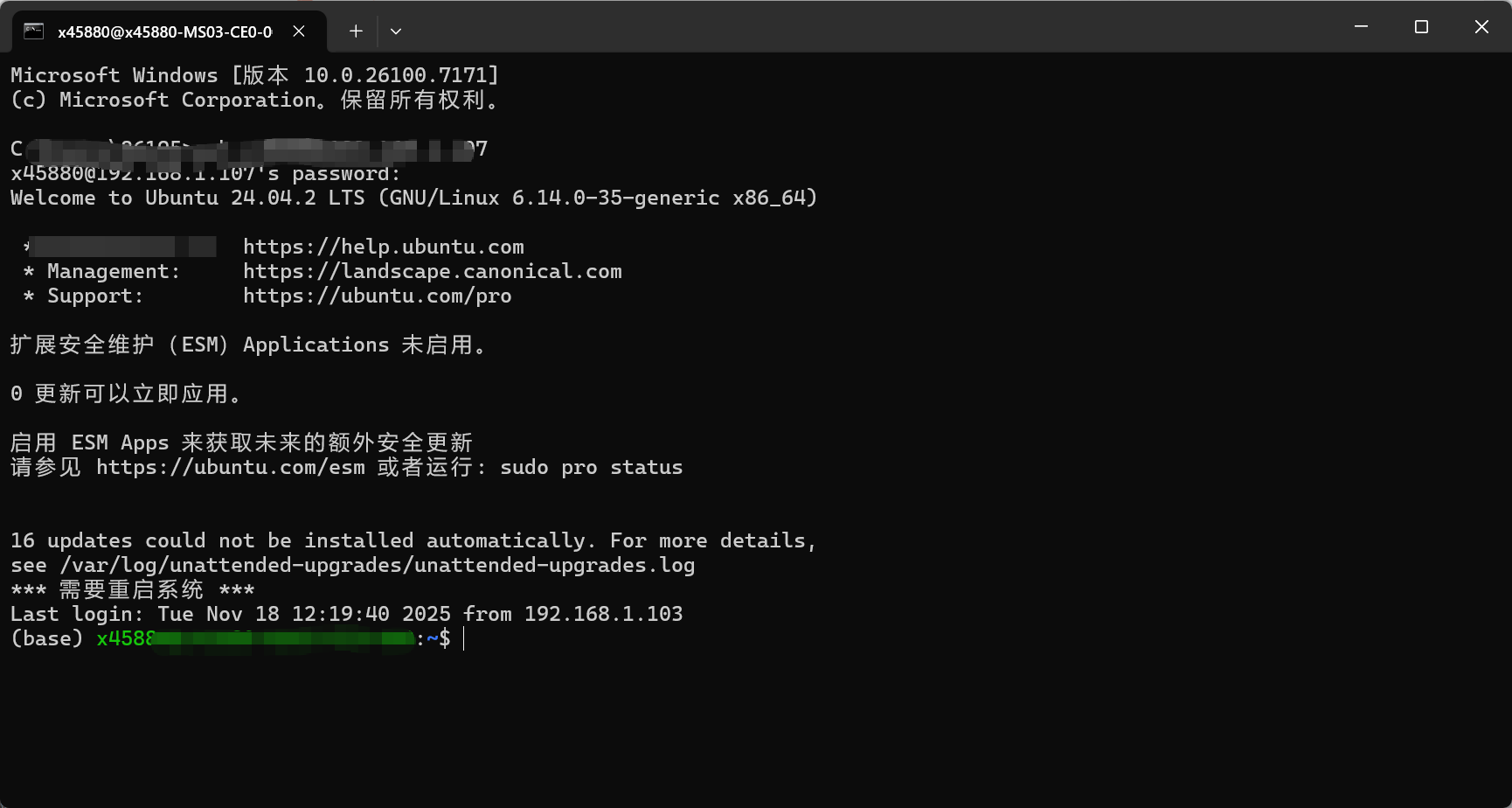文章目录
- 动机:在效率与熟悉感之间找平衡
- 踩坑实录:从图形界面到协议底层
-
- 第一站:向日葵的卡死困境
- [第二站:ToDesk 的稳定性陷阱](#第二站:ToDesk 的稳定性陷阱)
- [第三站:Windows 远程桌面的协议迷宫](#第三站:Windows 远程桌面的协议迷宫)
-
- [X11 和 Wayland 是什么](#X11 和 Wayland 是什么)
- vnc、GNOME、rdp、xrdp都是什么东西?
-
- [VNC ------ Linux 常用的远程桌面方式](#VNC —— Linux 常用的远程桌面方式)
- GNOME
- [RDP ------ Windows 用来远程桌面的协议](#RDP —— Windows 用来远程桌面的协议)
- [xRDP ------ 让 Ubuntu 支持 RDP 的软件](#xRDP —— 让 Ubuntu 支持 RDP 的软件)
- [回归本质:SSH 才是答案](#回归本质:SSH 才是答案)
动机:在效率与熟悉感之间找平衡
在实验室服务器上跑代码、在本地笔记本上调试,我的需求很明确:让代码在服务器上高速运行,同时让自己停留在习惯的 Windows 11 环境中。更重要的是,当代码报错时,我需要获取终端输出,复制粘贴到 AI 工具中快速排查。整个过程尽量避免在服务器端留下任何复杂的配置,毕竟实验室环境经不起折腾。
踩坑实录:从图形界面到协议底层
第一站:向日葵的卡死困境
最先想到的是国民级远程软件向日葵。安装很顺利,但连接后 Ubuntu 24 端持续卡死。搜索解决方案发现,需要修改 Wayland 配置、调整显卡加速参数------这恰恰违背了"零配置"原则。果断放弃。
第二站:ToDesk 的稳定性陷阱
转向 ToDesk,起初体验丝滑。但好景不过三天,服务器端开始频繁提示"网络未连接",即使物理网络正常,Windows 端也报"配置错误"。这种时好时坏的"薛定谔连接"在实验室场景中简直是灾难。稳定性是生产力的基石,不可逆的随机性让我决定另寻出路。
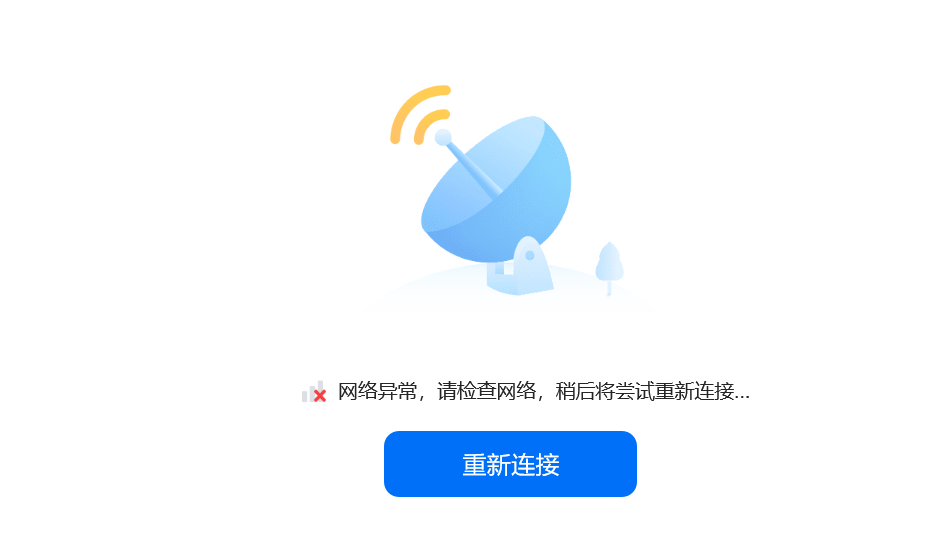
第三站:Windows 远程桌面的协议迷宫
最后尝试 Windows 自带的 mstsc。这条路走得更艰辛:RDP、XRDP、VNC、Wayland、X11......这些协议名词像迷宫般涌现。Ubuntu 24 的原生 RDP 虽然配置简单,但 Wayland 协议导致黑屏;切换回 X11 又要动系统配置。每一步都在挑战"少操作服务器"的底线。
一些名词:
X11 和 Wayland 是什么
X11 和 Wayland 是 Linux 系统上两种显示服务器协议,负责图形界面的绘制和输入设备(鼠标、键盘)的管理。它们是桌面环境(如 GNOME、KDE)与硬件之间的中间层。
| 特性 | X11 (1987年) | Wayland (2008年) |
|---|---|---|
| 架构 | 客户端-服务器-合成器三层结构 | 客户端-合成器两层结构,更现代 |
| 性能 | 较高延迟,存在冗余数据拷贝 | 低延迟,直接渲染,效率更高 |
| 安全性 | 应用可监听其他窗口输入,安全性差 | 应用隔离,安全性强 |
| 兼容性 | 兼容性极好,几乎所有软件都支持 | 部分老旧软件需 XWayland 兼容层 |
| 远程桌面 | 原生支持,RDP/VNC 方案成熟 | 支持较弱,协议设计未重点考虑 |
vnc、GNOME、rdp、xrdp都是什么东西?
VNC ------ Linux 常用的远程桌面方式
VNC(Virtual Network Computing)是另一种远程桌面协议,它的特点是:
✔ 所有平台通用
✔ 配置简单
✔ 性能比 RDP 差,但兼容性强
✔ 不改变本机的 GNOME 会话(非常重要)
常见 VNC 软件:TigerVNC、RealVNC、TightVNC
VNC 在 Linux 上非常常用,因为:
VNC 能完整支持 GNOME(包括 Wayland),但 xRDP 对 GNOME 支持不稳定(尤其在 Ubuntu 24.04)
GNOME
GNOME是 Ubuntu 默认的桌面环境。
简单理解:
✔ 它就是 Ubuntu 的 桌面界面
✔ 包括你看到的任务栏、窗口、设置界面等
✔ 类似 Windows 的桌面系统,但更简洁、现代
Ubuntu 24.04 默认使用:GNOME 46,就是装好 Ubuntu 后看到的图形界面。
RDP ------ Windows 用来远程桌面的协议
RDP(Remote Desktop Protocol)是:
✔ Windows 系统自带的远程桌面协议
✔ 图形化远程协议(画面+键盘+鼠标)
✔ 加密、安全、传输效率高
Windows → Windows 远程桌面 就是用 RDP。
Ubuntu 自身 不带 RDP,要想让 Windows 用 RDP 连接 Ubuntu,需要一个翻译器,这就是:
xRDP ------ 让 Ubuntu 支持 RDP 的软件
xRDP = Linux 的 RDP 服务器软件,它的作用非常简单:把 Windows 的 RDP 协议翻译成 Ubuntu 的桌面协议,让 Windows 能远程进入 Ubuntu 桌面。
所以Windows 用 RDP 连接 Ubuntu → 必须安装 xRDP,Ubuntu 默认无法让 Windows RDP 登录,xRDP 负责的是通信协议,不是桌面本身。真正显示桌面的是 GNOME / Xfce / MATE。
关系图解释:
matlab
Windows
│
(RDP协议)
│
xRDP
│
Ubuntu 桌面环境
(GNOME / Xfce / MATE)
matlab
Windows / Mac / Linux
│
(VNC协议)
│
VNC Server
│
GNOME 或其他桌面回归本质:SSH 才是答案
配置步骤
在 Ubuntu 上启用 SSH 服务:
matlab
sudo apt update
sudo apt install openssh-server
sudo systemctl enable --now ssh验证服务状态:
sudo systemctl status ssh,确认输出为 active (running)。
在 Windows 11 上连接:
打开 PowerShell 或命令提示符。
输入 ssh username@ubuntu_ip,替换以下信息:
username:Ubuntu 的用户名。
ubuntu_ip:Ubuntu 的内网 IP(通过 ip a 或 hostname -I 获取)。
体验总结
优点:无需图形界面,连接速度快,资源占用低。
缺点:无法操作 GUI 应用(如浏览器、IDE)。